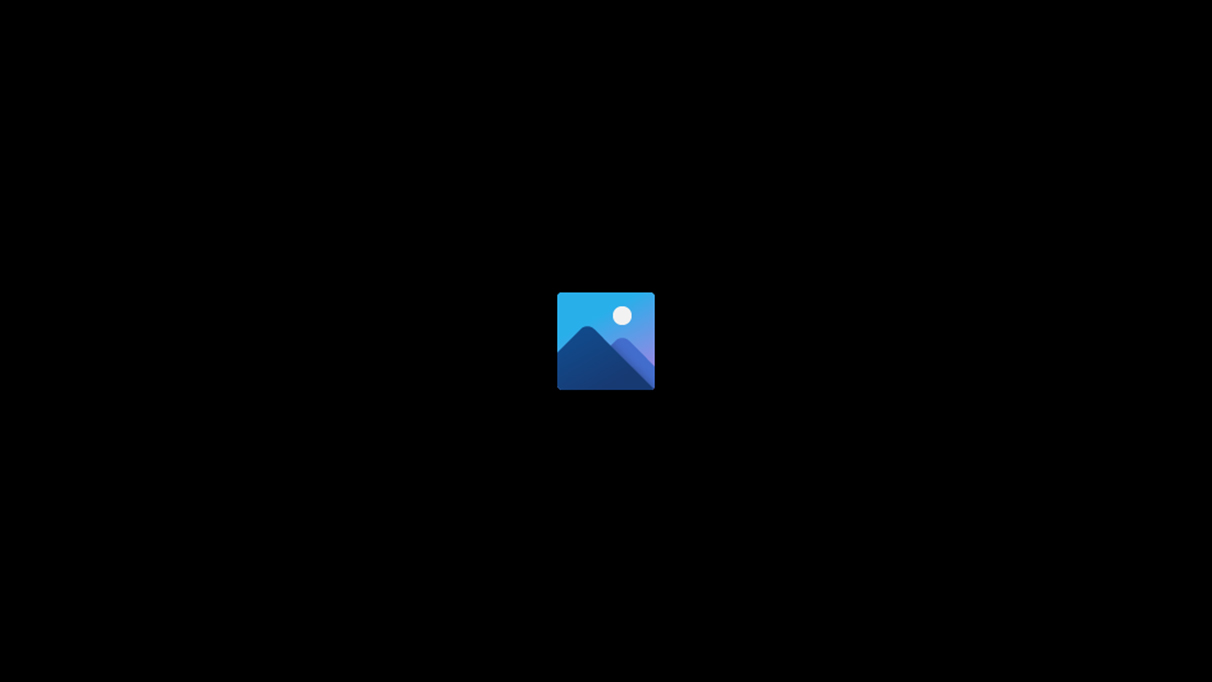Intenționați să schimbați transportator sau să călătoriți internațional? Dacă da, este posibil să doriți să ocoliți limitările stabilite de operatorul dvs., fie pentru a accesa planuri de servicii mai bune sau pentru a utiliza cartelele SIM locale în străinătate. Acest articol vă ghidează prin procesul decum să vă deblocați telefonul Alcatel, acoperind 5 metode eficiente pentru deblocarea dispozitivelor blocate în rețea sau chiar blocate cu ecran. Înainte de a face asta, să aruncăm o privire la ceea ce face necesară această întrebare.
Partea 1: De ce să vă deblocați telefonul Alcatel
- Utilizați diferite carduri SIM:Un dispozitiv Alcatel deblocat este compatibil cu cartelele SIM de la diferiți operatori, oferind o flexibilitate sporită.
- Tranziții fără întreruperi ale purtătorului:Puteți schimba furnizorul de servicii în orice moment, fără a fi nevoie să achiziționați un nou dispozitiv.
- Comoditatea călătoriei:Folosiți carduri SIM locale atunci când călătoriți internațional pentru a evita taxele de roaming.
- Actualizări mai rapide de software:Dispozitivele deblocate primesc în general actualizări de software mai prompt.
- Potenţial de revânzare crescut:Dispozitivele deblocate au de obicei un preț de revânzare mai mare datorită compatibilității lor cu mai multe rețele.
Înainte de a vă debloca telefonul Alcatel, luați în considerare acești factori: 1. Asigurați-vă că este complet achitat, nu a contractat sau a îndeplinit perioada de serviciu activă necesară. 2. Faceți o copie de rezervă a datelor importante în cazul unor probleme neașteptate în timpul deblocării. 3. Dacă intenționați să utilizați telefonul mobil în străinătate, asigurați-vă că acceptă frecvențele și rețelele din alte țări. 4. Dacă ați instalat firmware personalizat, este posibil să împiedice deblocarea sau să provoace probleme cu actualizările viitoare.
Partea 2: Deblocați un telefon Alcatel blocat de operator cu 3 opțiuni
2.1 Utilizarea aplicației oficiale de deblocare a dispozitivului
Aplicația oficială Device Unlock este un instrument simplu pentru deblocarea telefoanelor Alcatel blocate cu SIM. Utilizatorii pot descărca aplicația, se pot conecta la WiFi și pot trimite o cerere de deblocare, care comunică direct cu serverele Alcatel. Pentru a-l folosi:
- Instalează gratuitAplicația Alcatel Device Unlockdin Magazinul Google Play de pe Alcatel Alcatel 1L Pro/1V Plus/1/3X Plus/1S/3L.
- Deschideți aplicația, alegeți modelul dispozitivului și conectați-vă la o rețea WiFi stabilă.
- Conectați-vă cu contul dvs. Alcatel/TCL și acceptați termenii.
- Alegeți Deblocare permanentă, introduceți numărul IMEI pentru deblocare și trimiteți solicitarea.
- În 5-60 de minute, veți primi confirmarea de deblocare.

2.2 Utilizarea instrumentelor de fabricație
Driverul Alcatel, Instrumentul ADB și Instrumentul SP sunt combinații pentru deblocarea telefoanelor Alcatel blocate cu SIM. Aceste instrumente oferă o soluție completă pentru deblocarea dispozitivelor Alcatel și îmbunătățirea gradului de utilizare a acestora în diferite rețele. Pentru a utiliza această metodă:
- Instalați software: descărcați și instalați driverul Alcatel, instrumentul ADB și instrumentul SP pe un computer cu Windows.
- Activați depanarea USB: pe dispozitivul dvs. Alcatel, accesați „Setări > Sistem > Opțiuni pentru dezvoltatori și activați depanarea USB”.
- Conectați telefonul Alcatel la computer: utilizați un cablu USB pentru a conecta telefonul Alcatel pornit la computer.
- Deschideți SP Tool: în SP Tool, selectați dispozitivul și alegeți Unlock Network. Urmați instrucțiunile pentru a trimite cererea de deblocare.
- Așteptați finalizarea: după 1-10 minute, deblocarea va fi procesată.
- Verificați deblocarea: deconectați USB-ul, introduceți o cartelă SIM străină și verificați dacă deblocarea este reușită.

2.3 Contactați-vă operatorul
Un operator de telefonie oferă servicii mobile și poate debloca Alcatel blocat de operator odată ce sunt îndeplinite anumite criterii, cum ar fi finalizarea unui contract sau achitarea dispozitivului. Ulterior, cum puteți debloca telefonul blocat în rețea cu el?
- Contactați operatorul actual pentru a solicita un cod de deblocare (telefonul trebuie să îndeplinească criteriile de deblocare ale operatorului).
- După ce primiți codul, opriți telefonul și introduceți noua cartelă SIM. (Dacă solicitați un cod de deblocare de la operatorul dvs., de obicei durează 1-7 zile, în funcție de procesul lor.)
- Porniți telefonul și vi se va solicita să introduceți codul de deblocare.
- Introduceți codul pentru a debloca telefonul pentru a fi utilizat în alte rețele.
* Pentru telefoane precum Alcatel 531 și 535, urmați acești pași: 1. Porniți telefonul fără cartelă SIM. 2. Apăsați * și tastați 787292 fără a elibera. 3. Selectați „DA” din meniul „Deblocare rețea”. 4. Introduceți codul.
Pentru a verifica dacă operatorul telefonului dvs. Alcatel este deblocat, urmați acești pași: 1. Introduceți o cartelă SIM de la un alt operator. 2. Reporniți telefonul. 3. Dacă telefonul se conectează la noua rețea și puteți efectua apeluri sau utiliza date mobile, este deblocat. (Dacă vi se solicită un cod de deblocare, telefonul este încă blocat la operatorul inițial.)
Partea 3: Deblocați un telefon Alcatel blocat cu ecran cu 2 opțiuni
3.1 Utilizarea Android Unlock [Professional]
Utilizatorii TCL Alcatel aleg adesea soluții de deblocare a ecranului fără a lua în considerare situația lor, ceea ce duce la confuzie atunci când eșuează. Cu Android Unlock, utilizatorii pot ocoli cu ușurință orice problemă de blocare a ecranului. Acest instrument de primă clasă deblochează diverse telefoane Android, inclusiv Alcatel, fără nicio condiție prealabilă.
Este sigur, ușor de utilizat și rentabil, ceea ce îl face cea mai bună soluție pentru eliminarea parolelor, modelelor și a altor încuietori. Să explorămce oferă Android Unlock:
- Deblocați telefoanele blocate cu ecran în câteva minute.
- Eliminați diverse blocări ale ecranului, inclusiv Recunoașterea feței, Modelul, PIN-ul, Parola și Amprenta digitală.
- Eradicați unele telefoane Samsung/LG cu zero pierderi de date.
- Ocoliți Google FRP fără acreditările Gmail.
- Funcționează bine cu diverse telefoane/tablete Android, inclusiv Alcatel 1L Pro/1V Plus/1/3X Plus/1S/3L/A30 Plus/5V/5X/A7/A3, Alcatel Flip/One Touch etc.
- Ușor de utilizat și 100% axat pe confidențialitate.

Cum dezactivez/ocolesc ecranul de blocare pe telefonul meu Alcatel folosind Android Unlock?
Pasul 1. Alegeți „Deblocare ecran” –Începeți prin instalarea și lansarea software-ului pe computer. Alegeți opțiunea „Deblocare ecran” și conectați telefonul OnePlus blocat la computer folosind un cablu USB. Ulterior, faceți clic pe butonul „Unlock Android Screen & FRP” situat în interfața programului.

Pasul 2. Intrați în modul de descărcare –Din lista furnizată, selectați modelul dvs. specific OnePlus. Apoi, faceți clic pe „Start” și respectați cu meticulozitate instrucțiunile simple de pe ecran pentru a activa Modul de descărcare pe dispozitiv.

Pasul 3. Obțineți pachetul de recuperare -După ce programul recunoaște că telefonul dvs. este în Modul de descărcare, va descărca automat un pachet/program de recuperare pe dispozitivul blocat în câteva minute.

Pasul 4. Deblocați Alcatel –Odată ce pachetul de recuperare a fost descărcat cu succes, software-ul vă va anunța. Pur și simplu faceți clic pe „Eliminați acum” pentru a începe procesul de eliminare a blocării ecranului.

3.2 Utilizarea modului sigur Android
Modul sigur este o funcție de depanare care dezactivează aplicațiile terțe, remediază blocările dispozitivului, depanează performanța lentă etc. Vă permite să identificațiaplicațiile de blocare terță partecare dau naștere ecranului tău blocat. Pentru a vă debloca telefonul în acest fel:
- Începeți prin apăsarea și menținerea apăsată a butonului „Power” timp de 2 până la 3 secunde până când pe ecran este afișată solicitarea „Oprire”.
- Apoi, apăsați și mențineți apăsată pictograma de oprire care apare pe ecran pentru a iniția o repornire a dispozitivului în modul Safe.
- Când este afișat mesajul care indică o repornire în modul Safe, selectați „OK”.
- Dispozitivul dvs. va reporni apoi și veți vedea „Mod sigur” indicat în colțul din stânga jos al ecranului.
- Încercați să găsiți aplicația de blocare a ecranului terță parte și dezinstalați aplicația care a determinat blocarea telefonului.

Întrebări frecvente pentru deblocarea/resetarea telefonului Alcatel
Î1: Pot să vă deblochez telefonul Alcatel fără a pierde date?
Da! Dacă telefonul dvs. este conectat la un cont Google și uitați metoda de deblocare, puteți încerca să utilizați Google Find My Device pentru a-l debloca de la distanță sau a reseta parola. Din păcate, fără acces la cont, majoritatea metodelor de deblocare necesită o resetare din fabrică.
Î2: Cum să resetați din fabrică un telefon Alcatel care este blocat?
- Opriți telefonul complet.
- Apăsați și mențineți apăsat butonul de creștere a volumului + pornire în același timp până când apare sigla Alcatel.
- Eliberați butoanele după ce vedeți sigla Alcatel.
- Veți intra în modul de recuperare Android. Folosiți butoanele de volum pentru a naviga și butonul de pornire pentru a selecta.
- Derulați în jos la „Ștergeți datele/resetarea din fabrică” și apăsați butonul de pornire pentru a o selecta.
- Confirmați resetarea selectând „Da”.
- După finalizarea procesului, selectați „Reporniți sistemul acum”.
Nota:O resetare din fabrică vă va șterge toate datele, așa că asigurați-vă că faceți copii de rezervă ale fișierelor importante, dacă este posibil, înainte de a continua. De asemenea, dacă telefonul dvs. este conectat la un cont Google, poate fi necesar să introduceți acele acreditări după resetare pentru a accesa din nou dispozitivul.
Î3: Care este codul PIN implicit pentru un telefon Alcatel?
Codul PIN implicit pentru un telefon Alcatel este de obicei 1234 sau 0000, în funcție de model și operator. Cu toate acestea, acest lucru poate varia în funcție de dispozitivul sau furnizorul de rețea. Dacă niciuna dintre acestea nu funcționează, se recomandă să verificați manualul de utilizare al telefonului sau să contactați furnizorul de servicii pentru asistență suplimentară.
Finalizare
Deblocarea telefonului dvs. TCL Alcatel nu numai că vă oferă libertatea de a vă alege operatorul, dar vă îmbunătățește și experiența generală de utilizator. După deblocarea cu succes a dispozitivului, este esențial să-l gestionați eficient pentru a asigura performanțe optime.
Iată câteva sfaturi utile pentru gestionarea telefonului Alcatel după deblocare: actualizați-vă în mod regulat software-ul, faceți copii de rezervă ale datelor importante și explorați diferite opțiuni de operator pentru a găsi cel mai bun plan care se potrivește nevoilor dvs. Cu aceste practici, vă puteți bucura de o experiență perfectă cu telefonul proaspăt deblocat.
Articole înrudite:
6 sfaturi pentru a transfera cu ușurință fotografii de pe telefonul Alcatel pe computer
Cum să salvați/exportați contactele pe cartela SIM pe Android? 5 tehnici ușoare
Cele mai recente 11 cele mai bune programe/instrumente de recuperare de date Android [gratuit și plătit]
Cum să recuperez datele după resetarea din fabrică Android cu/fără backup? [Fix]